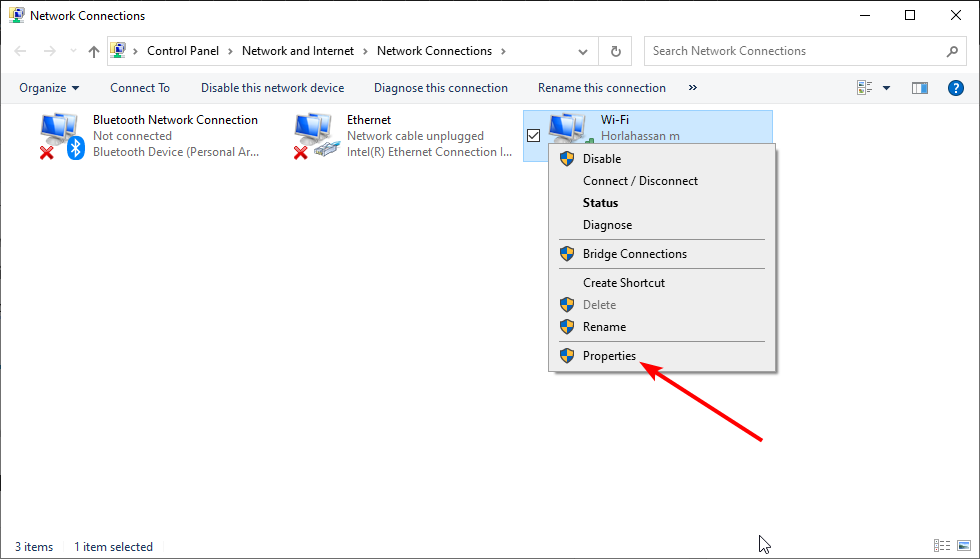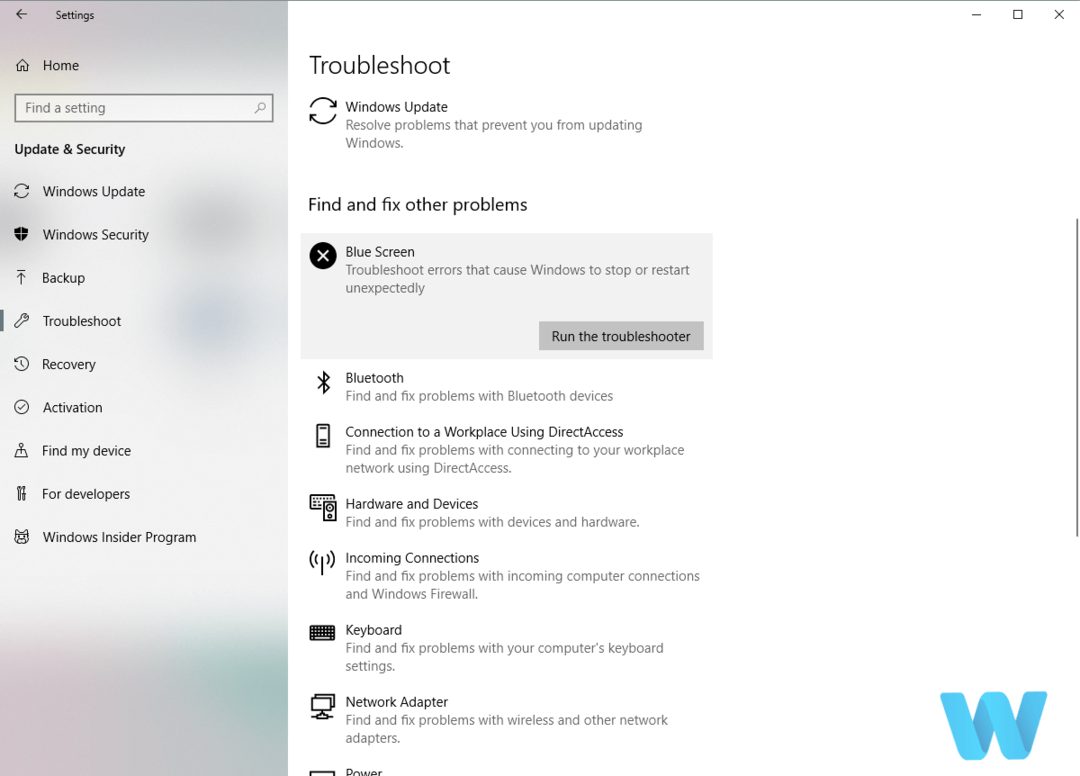- Ingen installation af software til Windows 10-administratorer.
- Ten en cuenta que solo necesitas seguir nuestros pasos, un blok de notas y algunos comandos.
- Sin embargo, solo ciertas aplicaciones, como Steam, se pueden instalar de esta manera.

En menudo te encuentras en la situación en la que necesitas installer software på en pc med Windows 10, men ingen tienes derechos de administrador. Du er administrator, generelt ingen installeret software og korrespondent dispositiv. Esto es intentional ya que es una medida de seguridad adicional.
På samme måde kan du tillade installation af software, som ikke er en administrator af Windows 10.
Vil du installere software i Windows 10-administratoren?
1. Descarga el software, der deseas installeres på en pc med Windows 10. Et nuestro eksempel, installer Steam.
Se anbefaling om at oprette en ubicación descarga en el escritorio para borgmester comodidad. De lo contrario, si se descarga en la carpeta Hent gas, como suele ser el caso, arrástralo a tu escritorio.
Esto es solo por conveniencia y no tiene ninguna relevancia en el proceso real.
2. Crea una nueva carpeta en tu escritorio y arrastra el installatør af software a la carpeta.
3. Abre la carpeta y haz klik derecho, luego selecciona Nuevo y Tekstdokument.
4. Der er oprettet en tecto-arkivering og en efterfølgende kode: set _COMPAT_LAYER=RunAsInvoker
Start SteamSetup
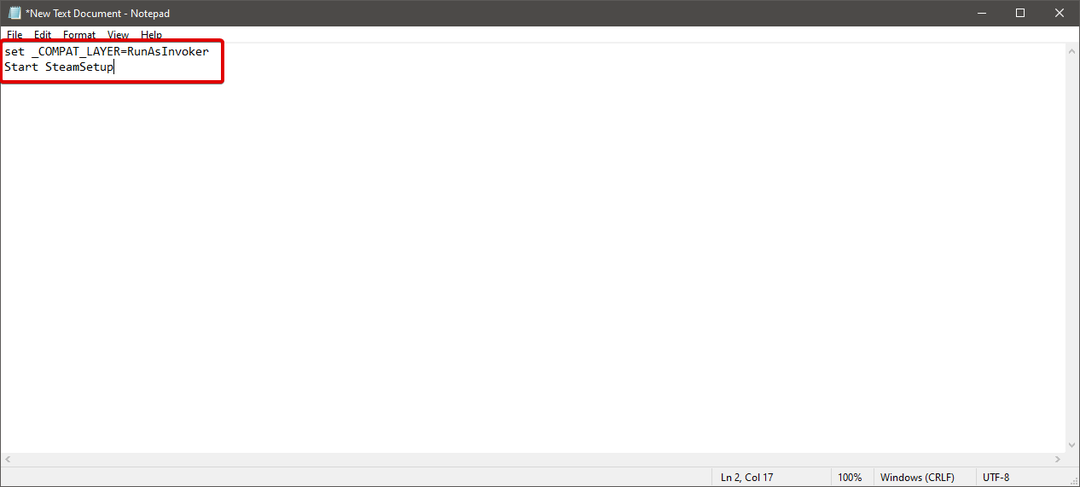
5. ENqui, Steam opsætning debe reemplazarse con el nombre del instalador específico que deseas instalar.
6. Guarda el archivo de texto con la extensión .bat en la misma ubicación de la carpeta.
7. Para ello, haz klik en Archivo y luego en Guardar como.

8. En el cuadro de diálogo Guardar como, reemplaza la extensión de archivo .txt kon .flagermus.
9. Haz clic en Guardar.
10. Cierra el arkiv Steam.bat.
11. Ahora puedes hacer doble clic en la configuración y seguir las instrucciones
Alternativamente, puedes crear el archivo BAT en la carpeta de descarga predeterminada de la aplicación y luego ejecutarlo desde allí. Eso debería funcionar igualmente.
I Windows 10 er det muligt at fjerne begrænsninger og installere software fra administratoren. Solo necesitas hacer algunas modificaciones en tu PC y luego podrás instalar el programa que desees sin preocuparte por las restricciones. Contrario a lo que puedas pensar, el proceso es sencillo y rápi
Al contrario de lo que podria pensar, el proceso es sencillo. Y también es rápido.
- Løsning: Archivos JNLP No se Abren/Inician automáticamente
- Løsning: Aktiver Protección Anti Capturas de Pantallas Facebook
- TOP: Mejores Formas de Bloquear Anuncios and un Smart TV
- Løsning: Red Alert 2 Ingen funktion i Windows 11
- 6 Løsninger: PC No Arranca Después de Actualizar af BIOS
Hvis du ikke vil skabe et nyt tæppe på Windows 10, kan du konsultere nu en gang før cómo crear nuevas tæpper para ayudarte en løser el problema.
Du skal først klikke på en dobbeltklik på arkivet til at starte installationsprocessen. Luego, sigue las instrucciones and pantalla para completar la installation de manera normal. Det er enkelt og let.
Til installation af Windows 10-kontroller, læs mere om artículo dedicado a la instalación de controladores ingen firmados para obtener toda la información necesaria.
Por último, nos gusta escuchar tus preguntas o sugerencias, no dudes en dejarlas en la sección de comentarios a continuación y las revisaremos sin duda alguna.